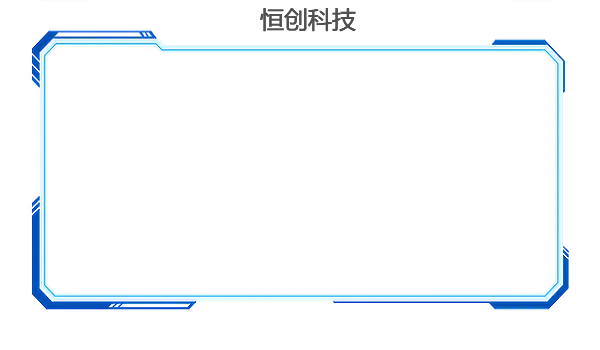
Windows系统环境下Python脚本实现全局“划词复制”功能
from pynput import mouse
import time
import threading
__DEBUG = False
def log(msg,debug=False):
if __DEBUG or debug:
print(msg)
class MouseMonitor():
__press_time = 0
__press_double_state = False
__move = (0,0)
def __init__(self,on_selected=None):
if on_selected:
self.on_selected = on_selected
else:
self.on_selected = self.on_selected
self.listener = mouse.Listener(on_move=self.on_move,on_click=self.on_click)
self.listener.start()
self.listener.join()
def on_selected(msg):
print('selected "%s" has been copied.' % (msg,))
def on_move(self,x,y):
if self.__press_time == 0:
self.__move = (x,y)
# log(self.__press_time,time.time())
# log('Pointer moved to {0}'.format((x,y)))
def on_click(self,x,y,button,pressed):
if str(button) == 'Button.left':
if pressed:
self.on_pressed(x,y)
else:
self.on_released(x,y)
def on_pressed(self,x,y):
if self.__press_double_state:
# double click
# self.__press_double_state = False
if not self.check_not_time_out(self.__press_time, time.time(),0.4): # miss double click
log('double1 click timeout and reset then')
self.reset()
self.__press_time = time.time()
else:
# single click
self.__press_time = time.time()
# self.__press_double_state = False
def on_released(self,x,y):
if self.__press_double_state:
# double click
if self.check_not_time_out(self.__press_time, time.time(),0.8):
log('double click: %s' % (self.get_copy()))
self.on_selected(self.get_copy())
self.__press_double_state = False
else:
log('double2 click timeout and reset then')
self.reset()
else:
if self.check_not_time_out(self.__press_time, time.time()):
log('double click maybe')
self.__press_double_state = True
threading.Timer(0.5, self.timeout_handler).start() # wait timeout to reset
elif not self.check_not_time_out(self.__press_time, time.time(),1):
if self.__move != (0,0):
self.on_selected(self.get_copy())
log('selected: %s' % (self.get_copy(),))
self.reset()
else:
log('reset state')
self.reset()
def get_copy(self):
import win32clipboard as wc
import win32con
def trigger_copy():
from pynput.keyboard import Key,Controller
key = Controller()
with key.pressed(Key.ctrl):
key.press('c')
key.release('c')
time.sleep(0.1) # wait for ctrl+c valid
trigger_copy()
msg = ''
try:
wc.OpenClipboard()
msg = wc.GetClipboardData(win32con.CF_UNICODETEXT)
wc.CloseClipboard()
except TypeError:
log('Clipboard Content is TypeError.')
return msg
def reset(self):
self.__press_time = 0
self.__press_double_state = False
self.__move = (0,0)
def timeout_handler(self):
self.reset()
log('timeout reset state')
def check_not_time_out(self,old,new,delta=0.2):
if(new - old > delta): # time delta > 0.2s
return False
else:
return True
def printf(msg):
log('copy content:'+msg,True)
# log('x = {0} , y = {1}'.format(x,y))
if __name__ == '__main__':
mm = MouseMonitor(printf)
pynput库的官方文档
实现代码
参考的博客实现了划词复制,但是看了下他的代码写的有点复制混乱,监听准确率并不高且不太容易理解。
实际监听鼠标的划词操作逻辑很简单:
记录下鼠标左键按下时的位置,当鼠标左键松开时,记录下鼠标左键松开的位置,如果按下的位置和松开的位置不一致,说明鼠标正在划词。
from pynput.mouse import Listener, Button
from pynput.keyboard import Key, Controller
class AutoCopier():
__press_xy = (0, 0) # 私有变量 鼠标左键按下时的位置
def __init__(self):
self.keyboard = Controller() # 初始化键盘控制器
self.listener = Listener(on_click=self.on_click) # 初始化鼠标监听器
self.listener.start() # 开启鼠标监听器线程
# 点击函数
def on_click(self, x, y, button, pressed):
if button == Button.left: # 左键点击
if pressed: # 左键按下
self.__press_xy = (x, y) # 记录当前鼠标位置
else: # 左键松开
if self.__press_xy != (x, y): # 按下位置和松开位置不一致
self.copy() # 说明操作是划词,执行复制函数
# 复制函数
def copy(self):
with self.keyboard.pressed(Key.ctrl): # 按下ctrl,with语句结束后自动松开
self.keyboard.press('c') # 按下c
self.keyboard.release('c') # 松开c
# 等待线程终止
def wait_to_stop(self):
self.listener.join()
# for test
if __name__ == '__main__':
at = AutoCopier()
at.wait_to_stop()
知识点补充
1.pynput是什么
官方说法:“他可以控制和监听我们的输入设备,目前支持鼠标和键盘的控制与监听;因为我只使用了设备的控制 至于监听并没作深入了解 文章也不设计”
2.使用步骤
安装pynput模块
pip install pynput #使用ctrl+v 快捷粘贴时候用到 pip install pyperclip
键盘控制
如下:
from pynput.keyboard import Key, Controller as c_keyboard
from pynput.mouse import Button, Controller as c_mouse
keyboard = c_keyboard()
#字符与数字
keyboard.press('a')
keyboard.release('a')
keyboard.press('A')
keyboard.release('A')
keyboard.press('1')
keyboard.release('1')
#非数字与字母键 详情: https://pynput.readthedocs.io/en/latest/keyboard.html#pynput.keyboard.Key
keyboard.press(Key.enter);
keyboard.release(Key.enter);
#组合
##全选
keyboard.press(Key.ctrl)
keyboard.press('a')
time.sleep(2)
keyboard.release('a')
keyboard.release(Key.ctrl)
###或者
with keyboard .pressed(Key.ctrl):
keyboard.press('a')
keyboard.release('a')
##复制
seller_nick = 'www.baidu.com/a.php?a=a&b=2'
pyperclip.copy('https://'+seller_nick.replace('amp;',''))
##粘贴
keyboard.press(Key.ctrl)
keyboard.press('v')
time.sleep(1)
keyboard.release('v')
keyboard.release(Key.ctrl)
##回车
keyboard.press(Key.enter);
keyboard.release(Key.enter);
鼠标控制
如下:
from pynput.keyboard import Key, Controller as c_keyboard from pynput.mouse import Button, Controller as c_mouse mouse= c_mouse() #点击 ##双击 mouse.click(Button.left, 2) ##按下右键 mouse.press(Button.right) ##释放右键 mouse.release(Button.right) #鼠标坐标 print(mouse.position) ##x轴坐标 print(mouse.position[0]) ##y轴坐标 print(mouse.position[1]) #移动 ##移动到绝对坐标 mouse.position = (400, 38) ##相对当前坐标移动 mouse.move(300, 2) #滑动 mouse.press(Button.left) mouse.move(300, 2) mouse.release(Button.left)
关于“Python中用pynput制作划词复制功能的代码是什么”的内容今天就到这,感谢各位的阅读,大家可以动手实际看看,对大家加深理解更有帮助哦。如果想了解更多相关内容的文章,关注我们,恒创科技小编每天都会为大家更新不同的知识。






.png)

.png)

